ઘણા iOS વપરાશકર્તાઓને તેમના iPhone અથવા iPad પર "આ એક્સેસરી સમર્થિત ન હોઈ શકે" ચેતવણી મળી છે. જ્યારે તમે iPhone ને ચાર્જર સાથે કનેક્ટ કરવાનો પ્રયાસ કરો છો ત્યારે સામાન્ય રીતે ભૂલ દેખાય છે, પરંતુ જ્યારે તમે તમારા હેડફોન અથવા અન્ય કોઈપણ સહાયકને કનેક્ટ કરો છો ત્યારે પણ તે દેખાઈ શકે છે.
તમે એટલા નસીબદાર હોઈ શકો છો કે સમસ્યા તેની જાતે જ દૂર થઈ જાય છે, પરંતુ કેટલીકવાર, ભૂલ અટકી જાય છે, જેનાથી iPhone ચાર્જ કરવામાં અથવા સંગીત વગાડવું મુશ્કેલ બને છે.
આ લેખમાં, અમે સમજાવીશું કે શા માટે તમારો iPhone કહેતો રહે છે કે આ સહાયક કદાચ સમર્થિત નથી અને કેટલીક વસ્તુઓ તમે આ સમસ્યાને એકવાર અને બધા માટે ઠીક કરવા માટે કરી શકો છો.
ભાગ 1. શા માટે મારો iPhone કહેતો રહે છે કે આ એક્સેસરી સમર્થિત નથી?
અમે તમારી સાથે આ સમસ્યાના શ્રેષ્ઠ ઉકેલો શેર કરીએ તે પહેલાં, તમે આ ભૂલ સંદેશ કેમ જુઓ છો તેના કેટલાક મુખ્ય કારણોની તપાસ કરવી મહત્વપૂર્ણ છે. સૌથી સામાન્ય કારણોમાં નીચેનાનો સમાવેશ થાય છે;
- તમે જે એક્સેસરીનો ઉપયોગ કરી રહ્યાં છો તે MFi-પ્રમાણિત નથી.
- iPhoneના સોફ્ટવેરમાં સમસ્યા છે.
- સહાયક ક્ષતિગ્રસ્ત અથવા ગંદા છે.
- iPhoneનું લાઈટનિંગ પોર્ટ ક્ષતિગ્રસ્ત, ગંદુ અને તૂટેલું છે.
- ચાર્જર તૂટેલું, ક્ષતિગ્રસ્ત અથવા ગંદુ છે.
ભાગ 2. હું આ એક્સેસરીને iPhone પર સમર્થિત ન હોઈ શકે તેને કેવી રીતે ઠીક કરી શકું?
આ સમસ્યાને ઠીક કરવા માટે તમે જે ઉકેલો અમલમાં મૂકી શકો છો તે વૈવિધ્યસભર છે અને તે મુખ્ય કારણ પર આધાર રાખે છે કે આ ભૂલ શા માટે ચાલુ રહે છે. અહીં પ્રયાસ કરવા માટેના સૌથી અસરકારક ઉકેલો છે;
ખાતરી કરો કે એક્સેસરી સુસંગત છે અને નુકસાન થયું નથી
જો તમે ઉપયોગ કરી રહ્યાં છો તે સહાયક ઉપકરણ સાથે અસંગત હોય તો આ ભૂલ આવી શકે છે. કેટલીક એસેસરીઝ ચોક્કસ iPhone મોડલ સાથે કામ કરી શકશે નહીં. જો તમને ખાતરી ન હોય કે એક્સેસરી સુસંગત છે કે નહીં, તો ઉત્પાદકને પૂછો.
તમે જે એક્સેસરીનો ઉપયોગ કરવાનો પ્રયાસ કરી રહ્યાં છો તે સારી સ્થિતિમાં છે તેની ખાતરી કરવા માટે પણ તમારે સમય કાઢવો જોઈએ. જ્યારે તે iPhone સાથે જોડાયેલ હોય ત્યારે તેને કોઈપણ નુકસાન સમસ્યાનું કારણ બની શકે છે.
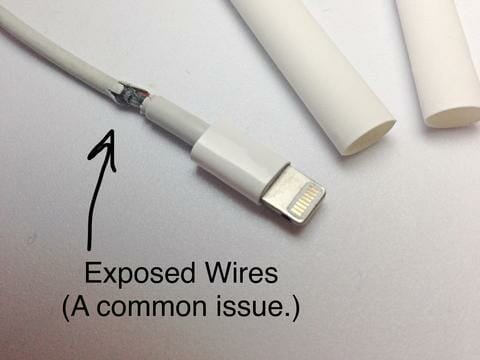
MFi-પ્રમાણિત એસેસરીઝ મેળવો
જો તમે આઇફોનને ચાર્જર સાથે કનેક્ટ કરવાનો પ્રયાસ કરો છો ત્યારે જો તમને આ ભૂલ દેખાય છે "આ એક્સેસરી સપોર્ટેડ ન હોઈ શકે", તો સંભવ છે કે તમે જે ચાર્જિંગ કેબલનો ઉપયોગ કરી રહ્યાં છો તે MFi-પ્રમાણિત નથી. આનો અર્થ એ છે કે તે Appleના ડિઝાઇન ધોરણોને અનુરૂપ નથી.
MFi-પ્રમાણિત ન હોય તેવા ચાર્જિંગ કેબલ માત્ર આ સમસ્યાનું કારણ બનશે નહીં, પરંતુ iPhoneને નોંધપાત્ર રીતે નુકસાન પહોંચાડી શકે છે કારણ કે તેઓ ઉપકરણને વધુ ગરમ કરે છે.
જો તમે કરી શકો, તો હંમેશા ખાતરી કરો કે તમે જે ચાર્જિંગ કેબલનો ઉપયોગ કરી રહ્યાં છો તે જ iPhone સાથે આવે છે. જો તમારે બીજું ખરીદવું જ જોઈએ, તો માત્ર એપલ સ્ટોર અથવા એપલ સર્ટિફાઈડ સ્ટોરમાંથી.

જોડાણો તપાસો
એક્સેસરીને ડિસ્કનેક્ટ કરો અને ફરીથી કનેક્ટ કરો, યુએસબી પોર્ટ અને એક્સેસરી સાફ કરો
જો તમે MFi-પ્રમાણિત એસેસરીઝનો ઉપયોગ કરી રહ્યાં છો, પરંતુ હજી પણ આ ભૂલ જોઈ રહ્યાં છો, તો ભૂલ દૂર થાય છે કે કેમ તે જોવા માટે તેને ડિસ્કનેક્ટ કરો અને ફરીથી કનેક્ટ કરો.
તમારે કોઈપણ કાટમાળ, ધૂળ અને જંકને પણ સાફ કરવું જોઈએ જે iPhoneના ચાર્જિંગ પોર્ટ પર હોઈ શકે છે. ગંદા લાઈટનિંગ પોર્ટ એક્સેસરી સાથે સ્પષ્ટ જોડાણ કરી શકશે નહીં.
તેને સાફ કરવા માટે, ટૂથપીક અથવા કોમ્પ્રેસ્ડ એરનો ઉપયોગ કરો. પરંતુ નમ્ર બનો અને બંદરને નુકસાન ન પહોંચાડવા માટે તે ખૂબ જ કાળજીપૂર્વક કરો.

તમારા iPhone પુનઃપ્રારંભ કરો
તે પણ શક્ય છે કે તમે આ ભૂલને નાની સૉફ્ટવેર ભૂલને કારણે જોઈ રહ્યાં છો જે iPhoneને અસર કરી શકે છે. આ અવરોધો કનેક્શનમાં દખલ કરી શકે છે કારણ કે તે સૉફ્ટવેર છે જે નિર્ધારિત કરે છે કે એક્સેસરી કનેક્ટ થશે કે નહીં.
ઉપકરણનો એક સરળ પુનઃપ્રારંભ એ આ નાના અવરોધોથી છુટકારો મેળવવાનો શ્રેષ્ઠ માર્ગ છે.
- iPhone 8 અને પહેલાના મોડલ માટે, પાવર બટન દબાવો અને પકડી રાખો અને પછી ઉપકરણને બંધ કરવા માટે સ્લાઇડરને જમણી તરફ ખેંચો.
- iPhone X અને પછીના મોડલ્સ માટે, એક જ સમયે બાજુનું બટન અને એક વોલ્યુમ બટન દબાવો અને પકડી રાખો અને તેને બંધ કરવા માટે સ્લાઇડરને ખેંચો.
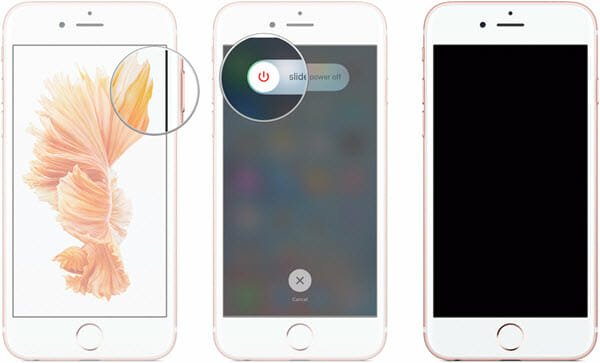
ઓછામાં ઓછી 30 સેકન્ડ રાહ જુઓ અને પછી ઉપકરણને બંધ કરવા માટે પાવર/સાઇડ બટન દબાવો અને પકડી રાખો. એકવાર ઉપકરણ ચાલુ થઈ જાય, પછી સહાયકને ફરીથી કનેક્ટ કરવાનો પ્રયાસ કરો. જો તે કોઈપણ સમસ્યા વિના કનેક્ટ થાય છે, તો પછી સોફ્ટવેરની ખામી ઉકેલાઈ ગઈ છે.
તમારા iPhone નું ચાર્જર તપાસો
જો iPhoneના ચાર્જરમાં કોઈ સમસ્યા હોય તો આ ભૂલ કોડ પણ દેખાઈ શકે છે. કોઈપણ ગંદકી અથવા ધૂળ માટે iPhoneના ચાર્જર પર યુએસબી પોર્ટ તપાસો અને જો ત્યાં કોઈ હોય, તો તેને સાફ કરવા માટે એન્ટિ-સ્ટેટિક બ્રશ અથવા ટૂથબ્રશનો ઉપયોગ કરો.
તમે અલગ ચાર્જરનો ઉપયોગ કરવાનો પણ પ્રયાસ કરી શકો છો. જો તમે ઉપકરણને બીજા ચાર્જરથી ચાર્જ કરવામાં સક્ષમ છો, તો પછી તમે વ્યાજબી રીતે નિષ્કર્ષ પર આવી શકો છો કે ચાર્જરમાં સમસ્યા છે અને તમારે તેને બદલવાની જરૂર પડી શકે છે.
નવીનતમ iOS સંસ્કરણ પર અપડેટ કરો
જ્યાં સુધી iPhone પર iOS નું ચોક્કસ વર્ઝન ઇન્સ્ટોલ ન હોય ત્યાં સુધી કેટલીક એક્સેસરીઝ કામ કરશે નહીં. તેથી, ઉપકરણને iOS ના નવીનતમ સંસ્કરણ પર અપડેટ કરવું આ સમસ્યાને ઠીક કરી શકે છે.
તમારા iPhone અપડેટ કરવા માટે, સેટિંગ્સ > સામાન્ય > સૉફ્ટવેર અપડેટ પર જાઓ અને પછી જો અપડેટ ઉપલબ્ધ હોય તો "ડાઉનલોડ અને ઇન્સ્ટોલ કરો" પર ટૅપ કરો.
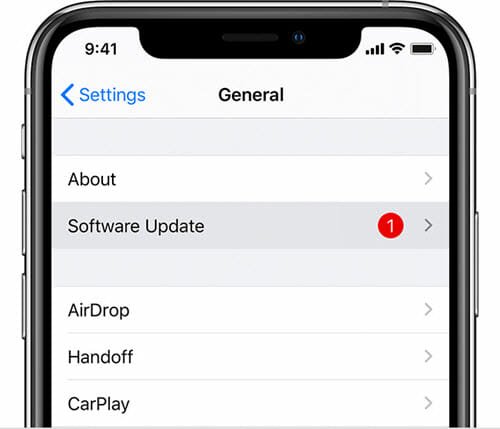
અપડેટ નિષ્ફળ ન થાય તેની ખાતરી કરવા માટે, ખાતરી કરો કે ઉપકરણ ઓછામાં ઓછું 50% ચાર્જ થયેલ છે અને તે સ્થિર Wi-Fi નેટવર્ક સાથે જોડાયેલ છે.
ભાગ 3. આ એક્સેસરીને સપોર્ટેડ સમસ્યા ન હોઈ શકે તેને ઠીક કરવા માટે iOS રિપેર કરો
જો iPhone ને નવીનતમ સંસ્કરણ પર અપડેટ કર્યા પછી પણ, જ્યારે તમે સહાયકને કનેક્ટ કરવાનો પ્રયાસ કરો છો ત્યારે પણ તમને આ ભૂલનો સંદેશ દેખાય છે, તો અમારી પાસે તમારા માટે એક અંતિમ સોફ્ટવેર-સંબંધિત ઉકેલ છે. તમે ઉપકરણની ઓપરેટિંગ સિસ્ટમનો ઉપયોગ કરીને રિપેર કરવાનો પ્રયાસ કરી શકો છો MobePas iOS સિસ્ટમ પુનઃપ્રાપ્તિ .
સામાન્ય iOS સંબંધિત ભૂલોને ઠીક કરવાની તે શ્રેષ્ઠ રીતો પૈકીની એક છે, જેમાં આ સહાયકનો સમાવેશ થતો નથી. આ iOS રિપેર ટૂલ વાપરવા માટે ખૂબ જ સરળ છે; ફક્ત આ સરળ પગલાંઓ અનુસરો.
તેને મફત અજમાવી જુઓ તેને મફત અજમાવી જુઓ
પગલું 1 : તમારા કમ્પ્યુટર પર MobePas iOS સિસ્ટમ પુનઃપ્રાપ્તિ ડાઉનલોડ કરો અને ઇન્સ્ટોલ કરો. તેને ચલાવો અને "સ્ટાન્ડર્ડ મોડ." પર ક્લિક કરો

પગલું 2 : USB કેબલનો ઉપયોગ કરીને તમારા iPhone ને કોમ્પ્યુટર સાથે કનેક્ટ કરો અને "Next" પર ક્લિક કરો.

પગલું 3 : ઉપકરણને ઠીક કરવા માટે જરૂરી ફર્મવેર પેકેજ ડાઉનલોડ કરવાનું શરૂ કરવા માટે "ડાઉનલોડ કરો" પર ક્લિક કરો.

પગલું 4 : એકવાર ફર્મવેર ડાઉનલોડ પૂર્ણ થઈ જાય, પછી "સ્ટાર્ટ" પર ક્લિક કરો અને પ્રોગ્રામ સમસ્યાને ઠીક કરવાનું શરૂ કરશે. થોડીવારમાં iPhone પુનઃપ્રારંભ થશે અને તમે સહાયકને કનેક્ટ કરવામાં સમર્થ હોવા જોઈએ.

નિષ્કર્ષ
જો તમે પ્રયાસ કરો છો તે બધું કામ કરતું નથી અને તમે હજી પણ જોશો કે જ્યારે તમે સહાયકને કનેક્ટ કરવાનો પ્રયાસ કરો છો "આ સહાયક કદાચ સમર્થિત નથી", તો તમારા ઉપકરણ પરનો લાઈટનિંગ પોર્ટ ક્ષતિગ્રસ્ત થઈ શકે છે અને તેને સમારકામની જરૂર છે.
ઉપકરણનું સમારકામ કરાવવા માટે તમે Apple સ્ટોર પર એપોઇન્ટમેન્ટ લેવા માટે Apple સપોર્ટનો સંપર્ક કરી શકો છો. જો ઉપકરણને કોઈ પ્રવાહી નુકસાન થયું હોય તો ટેકનિશિયનોને જણાવો કારણ કે આ તે કેવી રીતે કાર્ય કરે છે તેના પર અસર કરી શકે છે, જેમાં તે એક્સેસરીઝ સાથે કેવી રીતે જોડાય છે. તેમ છતાં કેટલાક પાણી પ્રતિરોધક છે, iPhones વોટરપ્રૂફ નથી અને હજુ પણ પાણી દ્વારા નુકસાન થઈ શકે છે.
તેને મફત અજમાવી જુઓ તેને મફત અજમાવી જુઓ

